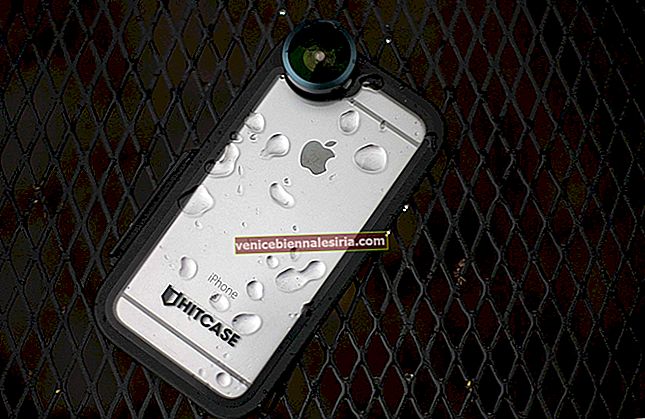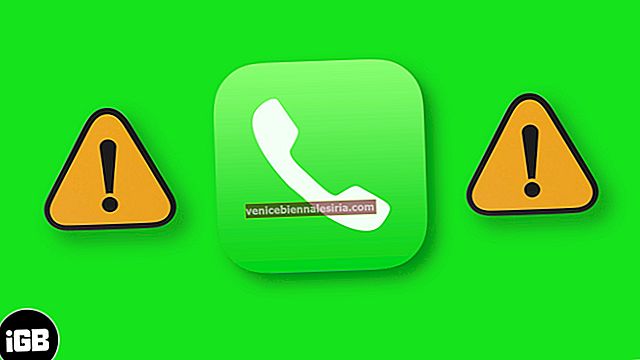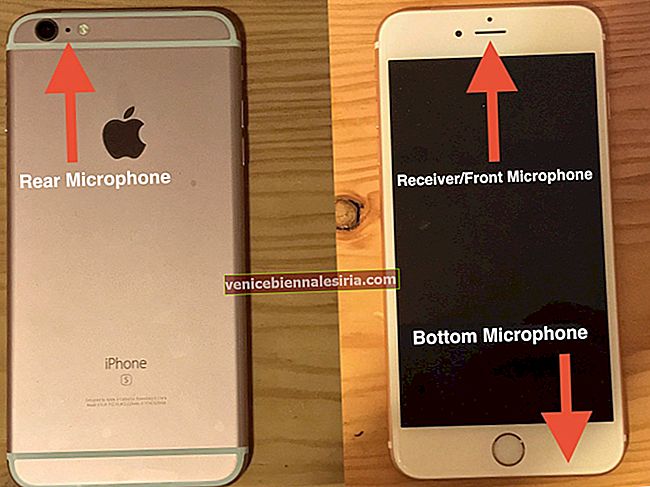Secara lalai, WhatsApp menyimpan semua media masuk ke gulungan kamera iPhone anda. Tetapi dengan syarat anda telah membenarkan WhatsApp mengakses aplikasi Foto untuk menyimpan gambar dan video kepadanya. Sekiranya atas sebab tertentu, WhatsApp berhenti menyimpan gambar dan video ke gulungan kamera, ada dua tempat yang harus anda periksa untuk memastikannya tidak dilumpuhkan. Inilah yang perlu anda lakukan semasa menghadapi masalah ini.
Cara Memperbaiki Tidak Dapat Menyimpan Foto atau Video WhatsApp ke Roll Kamera iPhone
- Dayakan Simpan Media Masuk
- Periksa Tetapan Privasi Foto di iPhone
Dayakan Simpan Media Masuk
Langkah 1. Buka WhatsApp di iPhone anda.
Langkah # 2. Ketik Tetapan dari kanan bawah.
Langkah # 3. Ketik Sembang → Aktifkan suis Simpan ke Rol Kamera jika dimatikan.

Sekarang, minta rakan untuk menghantar foto atau video di WhatsApp untuk menguji sama ada ia disimpan ke gulungan kamera atau tidak. Sekiranya ia berlaku, masalahnya dapat diselesaikan. Sekiranya tidak, teruskan ke langkah seterusnya.
Periksa Tetapan Privasi Foto di iPhone
Kadang-kadang, walaupun anda mengaktifkan 'Simpan ke Gulungan Kamera', WhatsApp tidak dapat menyimpan gambar dan klip ke gulungan kamera. Itu sering berlaku kerana anda telah menghalang WhatsApp daripada mengakses aplikasi Foto.
Ini mungkin berlaku secara tidak sengaja ketika anda mengetuk 'Jangan Benarkan' di pop timbul yang muncul meminta izin untuk membiarkan WhatsApp mengakses aplikasi Foto. Untuk membetulkannya:
Langkah 1. Buka aplikasi Tetapan pada iPhone anda.
Langkah # 2. Tatal ke bawah dan ketik Privasi.

Langkah # 3. Ketik Foto.
Langkah # 4. Ketik WhatsApp.
Langkah # 5. Pilih Baca dan Tulis.

Sekarang, paksa WhatsApp atau mulakan semula iPhone anda dan minta rakan menghantar gambar kepada anda. Ia akan disimpan secara automatik dalam aplikasi Foto iPhone.
Itu semua sudah selesai!
Sekiranya kedua-dua kaedah ini gagal, cuba hapuskan WhatsApp sepenuhnya. Anda mempunyai pilihan untuk membuat sandaran dari dalam Tetapan WhatsApp → Sembang → Sandaran Sembang. Kemudian, pasang semula aplikasinya, dan dalam prosesnya, ketika iPhone bertanya apakah anda harus membiarkan WhatsApp mengakses aplikasi Foto, ketuk 'Benarkan.'
Akhirnya, penting untuk mengetahui bahawa foto dan video yang anda muat turun secara manual dengan mengetuk ikon muat turun akan disimpan di aplikasi Foto iPhone. Sekiranya anda lebih suka memuat turun gambar dan video melalui Wi-Fi dan Data Selular secara automatik, buka WhatsApp → Tetapan → Penggunaan Data dan Penyimpanan → Foto di bawah MEDIA AUTO-DOWNLOAD → pilih Wi-Fi dan Selular. Sekarang kembali dan ulangi ini untuk Video.
Anda mungkin juga menganggap catatan ini menarik:
- Petua untuk Memperbaiki Panggilan Video WhatsApp Tidak Berfungsi pada iPhone dan Android
- Cara Mengetik Bold, Italics, dan Strikethrough di WhatsApp di iPhone atau Android
- Kaedah untuk Mengetahui Sekiranya Saya Disekat di WhatsApp? Langkah (dengan Gambar)
Sekiranya anda mempunyai pertanyaan lebih lanjut, sila ajukannya dalam komen di bawah.